在电脑上无法打开图片并提示Windows找不到文件的解决方法
更新日期:2024-03-21 16:34:44
来源:转载
手机扫码继续观看

最近有用户打开电脑中的图片总是提示“Windows找不到文件”,“请确定文件名是否正确”。当我们遇到上述的问题要怎么解决呢?这有可能是电脑系统默认打开图片的软件设置不当的原因,所以,我们可以重新指定默认打开图片的软件,具体方法如下:
1、打开360安全卫士,点击右下角的“更多”;
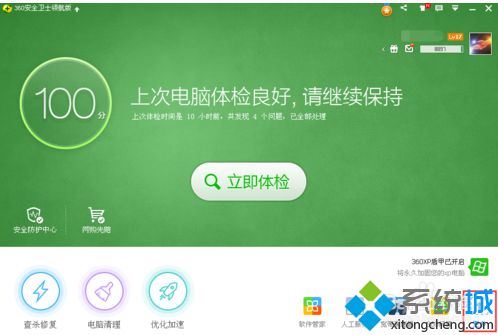
2、往下滚动,在系统工具中点击“默认软件”;

3、打开默认软件设置后可以看到“看图软件”;

4、将ACDSee设置“当前默认”即可。

如果无法打开电脑中的图片,提示“Windows找不到文件,请确定文件名是否正确”,可以尝试使用本教程中的方法。
该文章是否有帮助到您?
常见问题
- monterey12.1正式版无法检测更新详情0次
- zui13更新计划详细介绍0次
- 优麒麟u盘安装详细教程0次
- 优麒麟和银河麒麟区别详细介绍0次
- monterey屏幕镜像使用教程0次
- monterey关闭sip教程0次
- 优麒麟操作系统详细评测0次
- monterey支持多设备互动吗详情0次
- 优麒麟中文设置教程0次
- monterey和bigsur区别详细介绍0次
系统下载排行
周
月
其他人正在下载
更多
安卓下载
更多
手机上观看
![]() 扫码手机上观看
扫码手机上观看
下一个:
U盘重装视频












